
Assistir à Netflix no seu telefone ou laptop é ótimo, mas a transmissão da Netflix para a sua TV oferece uma experiência totalmente nova. Quer você esteja assistindo a filmes com amigos ou acompanhando uma série, é bom ver tudo em uma tela maior. Neste blog, mostraremos várias maneiras fáceis de como transmitir Netflix para a TV, para que você possa desfrutar do seu conteúdo em uma tela maior.
Índice
Método 1: Usando Transmissão para Chromecast e Aplicativo de TV
Um dos modos mais simples de fazer a transmissão do Netflix para a sua TV é usando o Transmitir para Chromecast e aplicativo de TVEste aplicativo funciona conectando seu telefone ou tablet a um dispositivo Chromecast ou a uma TV que tenha Chromecast embutido ou suporte transmissão. Veja como transmitir Netflix para a TV a partir do telefone:

Aqui estão os passos para transmissão do Netflix usando o aplicativo Cast for Chromecast and TV:
Paso 1. Baixe o aplicativo de Transmissão para Chromecast e TV da sua loja de aplicativos. Você pode encontrá-lo para dispositivos Android e iOS.
Baixe o TV Cast para o Chromecast
Paso 2. Certifique-se de que tanto o seu telefone quanto a sua TV estejam conectados à mesma rede Wi-Fi. Isso é crucial para uma transmissão bem-sucedida do Netflix.
Paso 3. Depois que o aplicativo estiver instalado, abra-o. Ele irá escanear por dispositivos conectados à mesma rede Wi-Fi.
Paso 4. Toque na área de conexão e o aplicativo mostrará uma lista de dispositivos disponíveis. Toque na sua TV com Chromecast ou em qualquer TV que esteja pronta para transmissão.
Paso 5. Ative o Espelhamento recurso na interface do aplicativo.

Passo 6. Agora, abra o aplicativo Netflix no seu telefone. Você deve ver o conteúdo na tela da sua TV.
Método 2: Usando o Chromecast integrado
O Chromecast integrado pode ser encontrado em muitas TVs inteligentes, como TVs Philips, Polaroid, Sharp, Skyworth, Soniq, Sony, Toshiba e Vizio. Se você tiver uma dessas, seja com um iPhone ou dispositivo Android, a transmissão do Netflix para a TV é fácil.
Aqui está como transmitir a Netflix do celular para a TV:
Paso 1. Abra o aplicativo Netflix no seu dispositivo móvel e faça login no Netflix.
Paso 2. Na aplicação Netflix, toque no Transmissão ícone no canto superior ou inferior direito da tela.
Paso 3. Selecione a TV na qual você deseja assistir Netflix.
Paso 4. Escolha um programa de TV ou filme e pressione Jogar.
Depois que o conteúdo aparecer na sua TV, você pode avançar, retroceder, pausar ou alterar as configurações de áudio ou legendas do seu dispositivo móvel para ter uma melhor experiência de visualização em tela grande.
Método 3: Usando a segunda tela da Netflix
Como compartilhar a tela da Netflix? Felizmente, o aplicativo da Netflix permite que você sincronize com TVs selecionadas e players de mídia de transmissão para streaming em tela grande. Veja como:
Paso 1. Conecte seu dispositivo móvel (Android ou iOS) à mesma rede Wi-Fi que sua TV.
Paso 2. Inicie o aplicativo Netflix na sua TV e no seu dispositivo móvel e faça login na mesma conta da Netflix nos dois dispositivos.
Paso 3. Escolha o Transmissão ícone no canto superior ou inferior direito da tela.
Paso 4. Selecione o dispositivo no qual você gostaria de assistir à Netflix.
Paso 5. Selecione o conteúdo que deseja assistir e pressione Jogar.
Você pode fazer a transmissão do Netflix para a TV dessa forma? Se você encontrar problemas, tente Solução de problemas do Netflix 2ª Tela para TVs.
Método 4: Usando AirPlay (Para Usuários da Apple)
Se você tiver um dispositivo Apple, como um iPhone ou iPad, você pode usar AirPlay Para conectar a Netflix à sua TV, certamente, sua TV deve ter o AirPlay habilitado. Caso contrário, você pode configurar uma Apple TV ou instalar um aplicativo receptor AirPlay (como AirMirror) na sua TV para atualizar sua compatibilidade.

Tudo está pronto, e aqui está como conectar o Netflix à TV usando o AirPlay:
Paso 1. Ambos os seus dispositivos Apple e a TV com AirPlay (ou Apple TV) devem estar conectados à mesma rede Wi-Fi.
Paso 2. Inicie o aplicativo Netflix no seu iPhone ou iPad.
Paso 3. Enquanto assiste a um filme ou programa, deslize para cima ou para baixo (dependendo do seu dispositivo) para abrir o Centro de Controle. Você deve ver o AirPlay ícone.
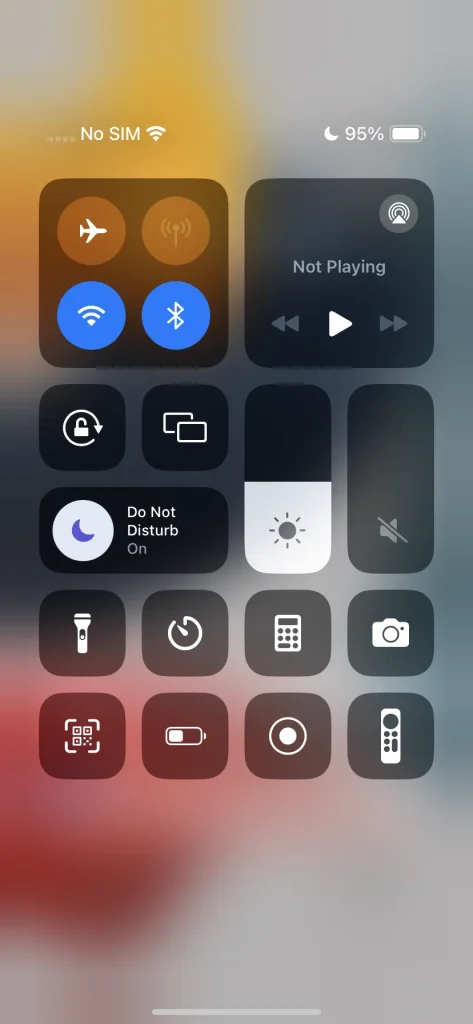
Paso 4. Toque na AirPlay Ícone e escolha sua TV ou Apple TV da lista.
Paso 5. Seu conteúdo da Netflix agora aparecerá na sua TV. Você pode usar seu iPhone ou iPad como controle remoto para pausar, reproduzir ou pular episódios.
Método 5: Usando Espelhamento de Tela (Para Usuários de Android)
Se você estiver usando um telefone ou tablet Android, poderá transmitir Netflix para sua TV ativando o espelhamento de tela. Este método é particularmente útil se você não tiver um Chromecast, mas tiver uma Smart TV. Aqui está como:
Paso 1. Vá para as configurações do seu dispositivo Android, procure o Espelhamento or Transmissão opção, e ligue-a.

Paso 2. Sua TV deve aparecer na lista de dispositivos disponíveis. Selecione-a para estabelecer uma conexão.
Paso 3. Depois de conectado, abra o aplicativo Netflix no seu telefone.
Paso 4. Agora, tudo o que você reproduzir na Netflix será espelhado na sua TV.
Este método é ótimo se sua TV suportar espelhamento de tela e você não quiser usar nenhum hardware extra.
Método 6: Usando um cabo HDMI
You can also transmita Netflix para sua TV by using an Cabo HDMI. Este método não requer Wi-Fi e é perfeito para uma conexão direta e com fio. Veja como conectar o Netflix à TV a partir do telefone com HDMI:
Paso 1. Obtenha o cabo HDMI correto.
- Para telefones, você precisará de um HDMI adapter que se adapta ao seu dispositivo.
- Para laptops, você só precisa de um cabo HDMI comum.
Paso 2. Conecte uma extremidade do cabo HDMI na sua TV e a outra extremidade no seu telefone ou laptop.
Paso 3. Use o controle remoto da sua TV para alternar para o canal de entrada HDMI correto onde seu dispositivo está conectado.
Paso 4. Abra o aplicativo Netflix no seu telefone ou laptop, escolha um filme ou programa, e ele será reproduzido na tela da sua TV.
Este método não requer Wi-Fi e é ótimo se você deseja uma conexão estável e de alta qualidade.
Método 7: Usando Aplicativos de Smart TV
Muitas Smart TVs modernas têm aplicativos Netflix integrados, então você pode conectar facilmente o Netflix à sua TV diretamente sem precisar de dispositivos adicionais. Aqui está como:
Paso 1. Na sua Smart TV, vá até a seção de aplicativos e abra o aplicativo Netflix.

Paso 2. Insira suas credenciais de login da Netflix para acessar seu perfil.
Paso 3. Depois de fazer login, você pode navegar pelos programas e filmes disponíveis e reproduzi-los diretamente na sua TV.
Esta é uma das maneiras mais simples de assistir à Netflix na sua TV, pois não requer nenhum gadget adicional.
Considerações Finais
Transmitir Netflix para sua TV pode transformar sua experiência de visualização, seja assistindo sozinho ou com amigos. Desde o uso de Chromecast até cabos HDMI, existem vários métodos disponíveis para aproveitar seus filmes e programas favoritos em uma tela maior.
Dependendo do seu dispositivo, preferências de configuração e ferramentas disponíveis, você pode escolher o método que funciona melhor para você. Ao seguir os passos descritos, você poderá desfrutar de uma transmissão contínua da Netflix na sua TV, tornando as noites de cinema ainda melhores!
Como transmitir Netflix para a TV - FAQ
P: Por que não há botão de transmissão no meu Netflix?
Se você não conseguir ver o botão de transmissão, certifique-se de que seu telefone ou tablet esteja conectado à mesma rede Wi-Fi que sua TV. Além disso, verifique se o seu dispositivo é compatível com a transmissão do Netflix. Se você estiver usando o Chromecast, certifique-se de que tanto o seu Chromecast quanto os aplicativos do Netflix estejam atualizados.
P: O Netflix bloqueia a transmissão de espelhamento de tela?
Não, a Netflix não bloqueia a transmissão de tela. No entanto, certos dispositivos ou aplicativos podem não suportar a transmissão da Netflix. Se você estiver enfrentando problemas, tente usar um método alternativo, como HDMI ou espelhamento de tela.
P: Posso transmitir Netflix do meu telefone para uma TV sem Wi-Fi?
Sim! Se você usar um cabo HDMI, pode conectar o Netflix à TV a partir do telefone sem precisar de uma conexão Wi-Fi. Este método oferece uma exibição estável e de alta qualidade sem depender da tecnologia sem fio.
P: Por que o Netflix continua desconectando quando faço a transmissão para a TV?
Desconexões frequentes podem ser causadas por um sinal de Wi-Fi fraco, aplicativos desatualizados ou problemas de rede. Tente reiniciar o seu roteador, atualizar o aplicativo Netflix ou usar uma conexão com fio (como HDMI) para uma experiência mais estável.








